
Du behöver inte hålla fast vid text för dina frågor i Google Forms ; Du kan basera dina frågor om bilder. Oavsett om du lägger till en enda bild som frågan eller flera bilder som möjligt svar, förklarar vi hur du utnyttjar den här funktionen.
Lägg till en bildfråga i Google Forms
Alla frågetyper utom filuppladdning Erbjud ett bildalternativ för din fråga. Så du kan lägga till en bild i en paragraf fråga och be respondenterna att beskriva det, eller lägga till en till en multipel valfråga och fråga respondenter för rätt bild.
Du kan lägga till en bild innan, eller efter att du har ställt upp frågan. Till höger om textrutan Frågor, klicka på bildikonen.

Leta reda på din bild med flikarna längst upp i fönstret som visas. Du kan ladda upp en, använd din kamera, ange en webbadress eller välja en från Google Photos, Drive eller en bildsökning.
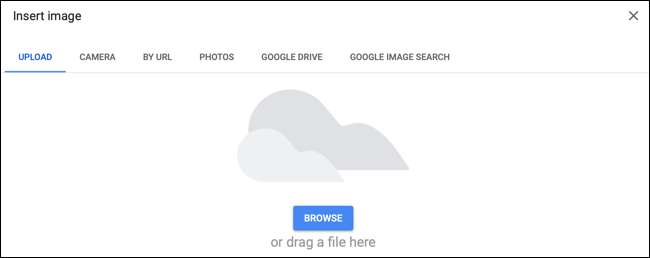
När bilden dyker upp i din fråga har du några alternativ genom att klicka på de tre punkterna längst upp till vänster på den.

Du kan anpassa bilden, lägga till en bildtext, byt ut den eller ta bort den.
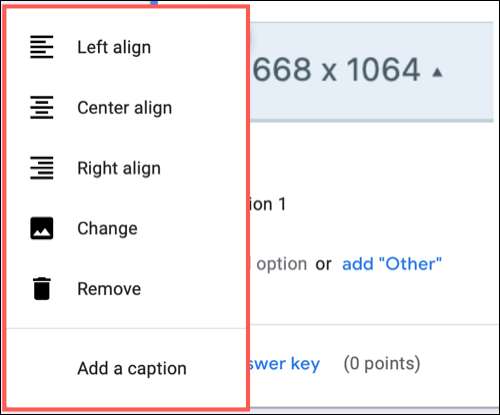
När du har slutat sätta in och justera bilden kan du fylla i frågan och klicka på förhandsgranskningsikonen längst upp till höger för att visa den som dina svarande kommer.
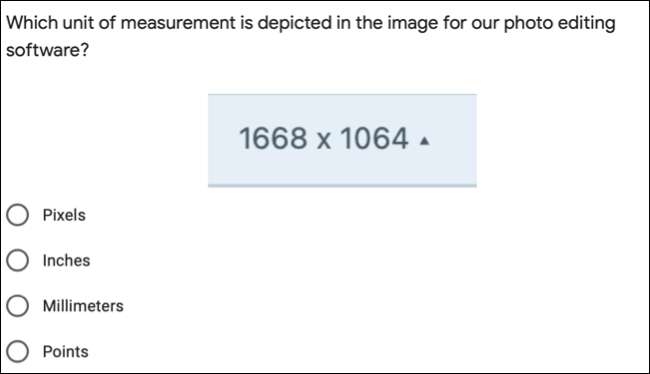
Lägg till bilder som svaralternativ i Google Forms
Tillsammans med att basera en fråga på En bild i Google Forms , Du kan använda bilder som svaralternativ för flera val och kryssrutan.
RELATERAD: Så här anpassar du Google-formulär med teman, bilder och teckensnitt
Välj en av dessa frågastyper längst upp till höger om frågan. Håll din markör över det första svaret och klicka på bildikonen (bergen inuti en torg) som visas.

Leta reda på bilden som beskrivet tidigare från din dator, kamera, en webbadress, foton, enhet eller en bildsökning.
Fortsätt samma steg för de återstående svaralternativen och slutföra frågan.
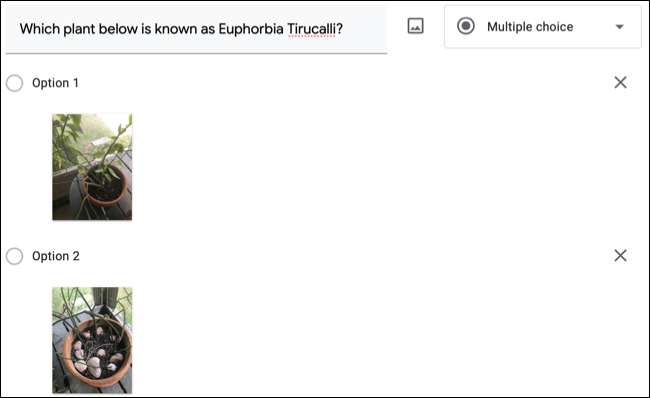
Du kan sedan klicka på förhandsgranskningsikonen för att se hur frågan och svaren kommer att se till dina respondenter.
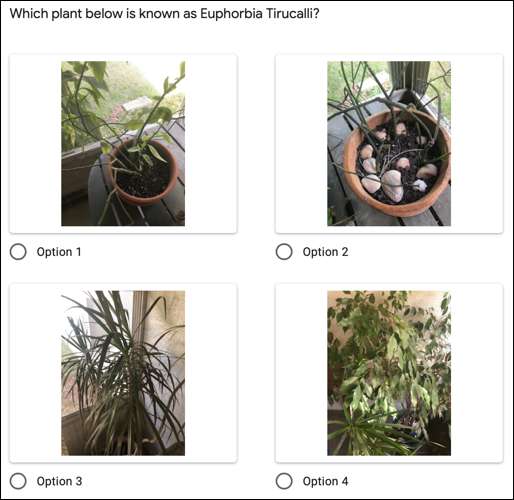
När du skapar en form som En självklart quiz i Google Forms , bilder ger dig bara ett sätt att ställa en fråga eller lista ut möjliga svar.
Om du bara har igång med den här applikationen, ta en titt på Vår nybörjare guide till Google Forms .







